윈도우 설치용 부팅 USB 만들기 ventoy
- PC노트북/유틸리티
- 2022. 9. 26.
윈도우11, 리눅스, 맥OS을 설치할 다운받은 ISO 파일을 USB에 저장해서 부팅 USB를 만들어주는 유틸리티입니다. 여러 개의 설치 파일(ISO) 파일을 한 개의 USB나 외장 하드 드라이브에 저장해 선택하여 설치할 수 있습니다.
윈도우 부팅 USB 만드는 방법
- https://www.microsoft.com/ko-kr/software-download/windows11 에서 최신 윈도우설치이미지 ISO파일 다운로드
- rufus와 같은 유틸리티로 다운로드한 iso 파일을 usb에 저장한다.
- 컴퓨터에 USB를 꽂고 USB로 부팅해서 설치를 시작한다.
우리는 지금까지 위와 같은 방법으로 윈도우등 운영체제를 설치했습니다. 가장 전통적인 방법입니다. 하지만 윈도우11, 윈도우10, 록키 리눅스, 데비안 등 다양한 OS를 번갈아 가면서 설치하를 할 때 각각의 USB를 만들거나, 메모리스틱이 하나라면, rufus와 같은 유틸리티로 썼다 지웠다를 반복해야 할 것입니다.
멀티 iso 파일 USB 부팅을 할 수 있는 유틸리티 Ventoy
앞에서 말한 번거로운 작업 말고, 지금부터는 하나의 USB, 메모리스틱, 외장하드에 Ventoy를 설치하고, 여러 개의 iso 파일을 넣어두면, 부팅 단계에서 어느 이미지(iso 파일)로 부팅할지를 선택할 수 있는 유틸리티가 있습니다.
이는 운영체제뿐 아니라 복구용 디스크 이미지를 넣어, 운영체제뿐 아니라, 다양한 환경의 부팅 이미지를 선택해 업무의 효율을 높여주며, 간편합니다. 다양한 부팅 이미지, 설치 파일을 하나의 USB나, 외장하드에 넣을 수 있습니다.
ventoy 다운로드 및 설치방법
- ventoy다운로드 후 압축 해제한 다음 관리자 권한으로 실행
- 부팅 드라이브로 사용할 USB 메모리 또는 외장하드를 컴퓨터에 연결
- 프로그램에서 '보안 부트' 체크 해제
- 파티션 유형을 MBR 설정
- 실행하면 부팅 USB완성
- 부팅 이미지(ISO 파일)를 ventoy 드라이브에 넣기
- 완성된 ventoy드라이브(USB 또는 외장하드)를 설치하고자 하는 컴퓨터에 연결 후 컴퓨터 부팅 시작
https://www.ventoy.net/en/download.html
Ventoy
Ventoy is an open source tool to create bootable USB drive for ISO files. With ventoy, you don't need to format the disk again and again, you just need to copy the iso file to the USB drive and boot it.
www.ventoy.net
위에 제조사 페이지에서 압축파일을 다운로드하여 압축을 해제합니다.
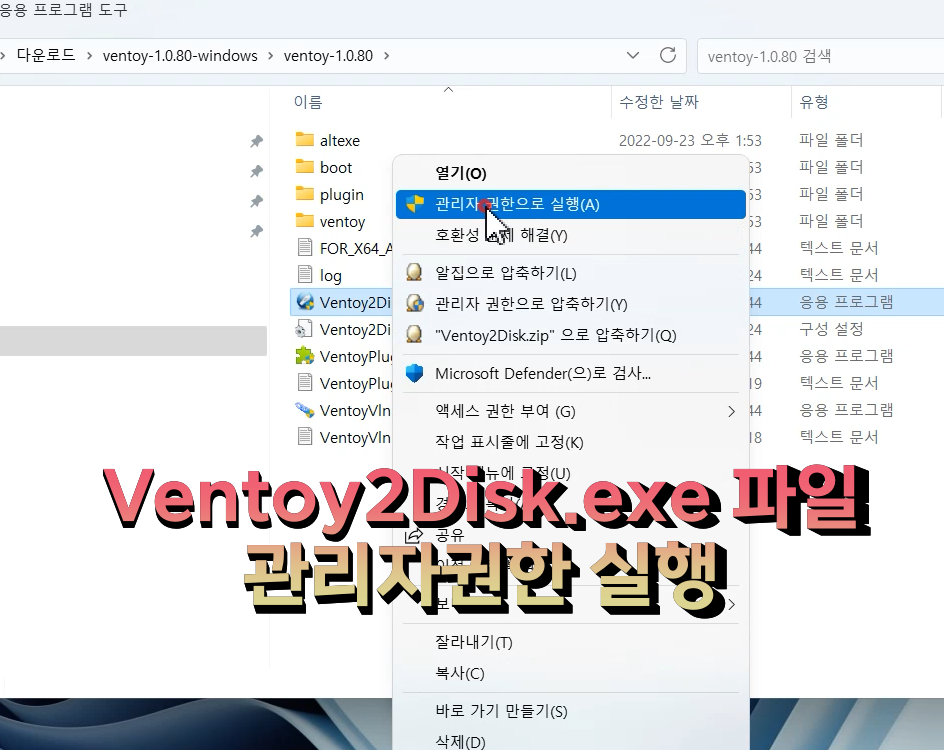
압축을 해제하였으면 Ventoy2 Disk.exe파일을 마우스 우측 버튼을 눌러서 '관리자 권한으로 실행' 합니다.
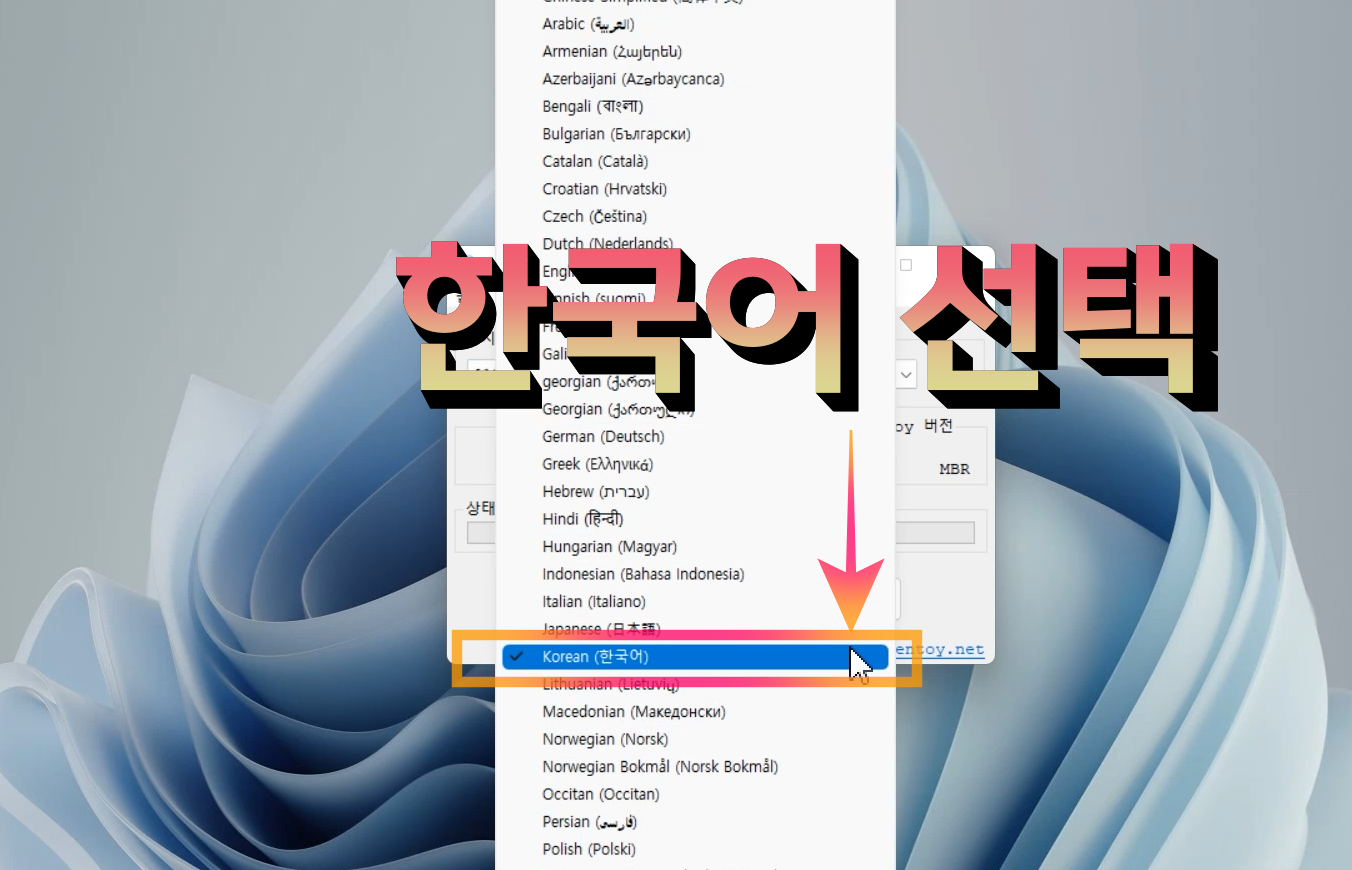
프로그램이 실행되면 'Language'에서 한국어를 선택하면 한국어로 바꿀 수 있습니다.
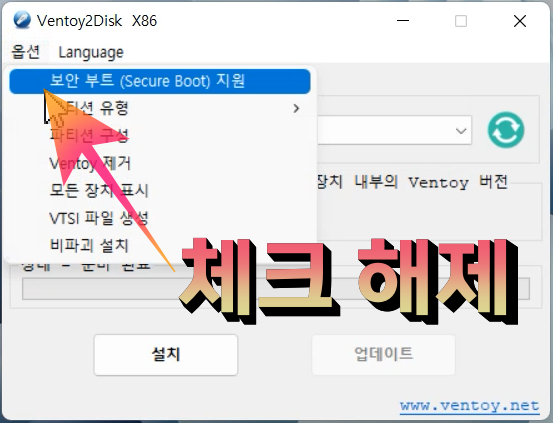
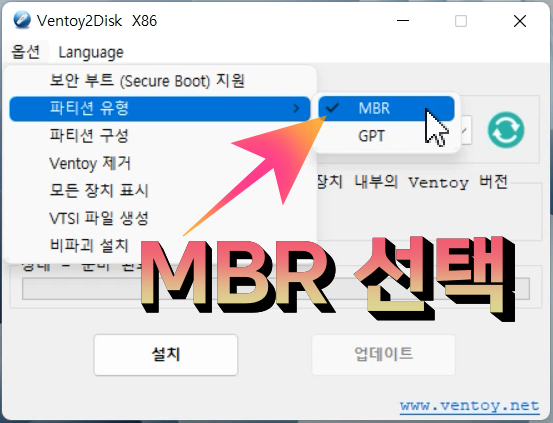
한국어 메뉴로 변경되었으면, 옵션 메뉴에서 보안 부트(Secure Boot) 지원을 체크 해제합니다.
그다음 파티션 유형에서 'MBR'을 선택합니다. Ventoy는 MBR로 포맷을 해도 GPT드라이브 작업이 가능하며, 호환성을 위해서 반드시 MBR을 선택해주면 됩니다.
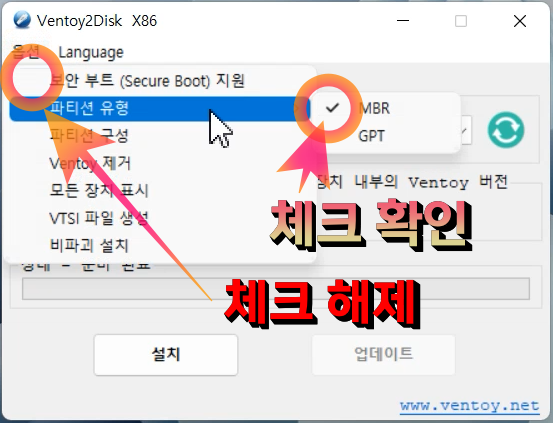
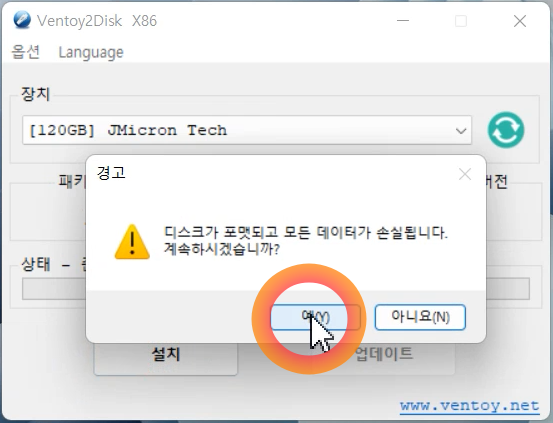
보안 부트 지원은 해제하고, MBR를 선택하였으면, '설치'를 선택해 작업을 합니다.
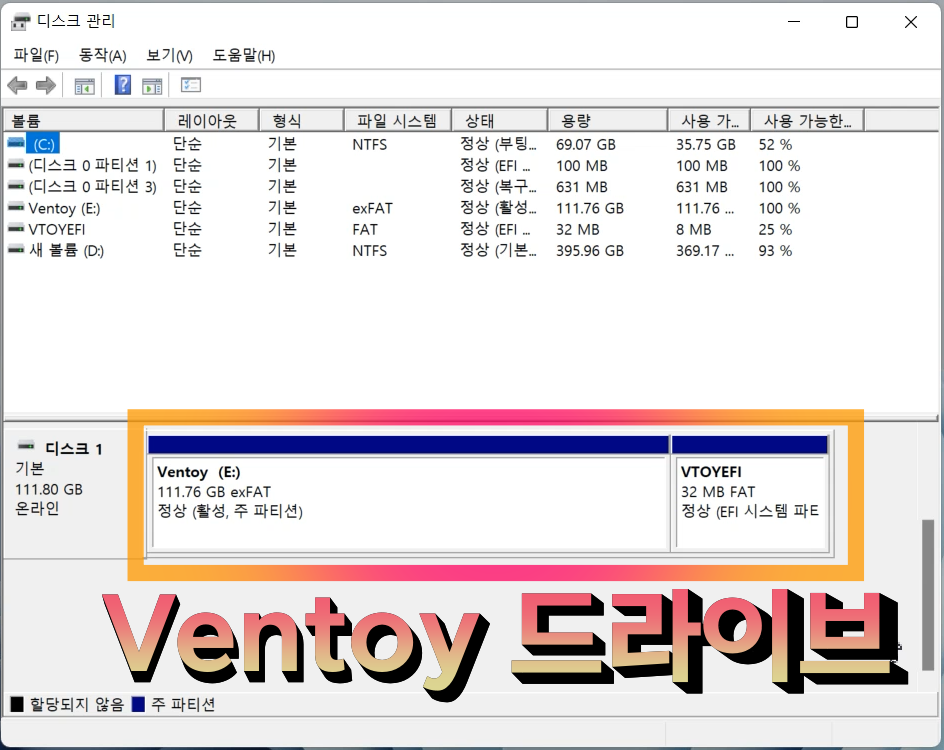
설치가 완료되었으면 Ventoy 드라이브에 부팅 이미지, 설치 파일 이미지를 넣고, 이 드라이브로 부팅하면 완성되며 설치된 드라이브 파티션 정보는 위와 같이 EFI파티션도 생성되어 UEFI 모드로 부팅도 가능합니다.
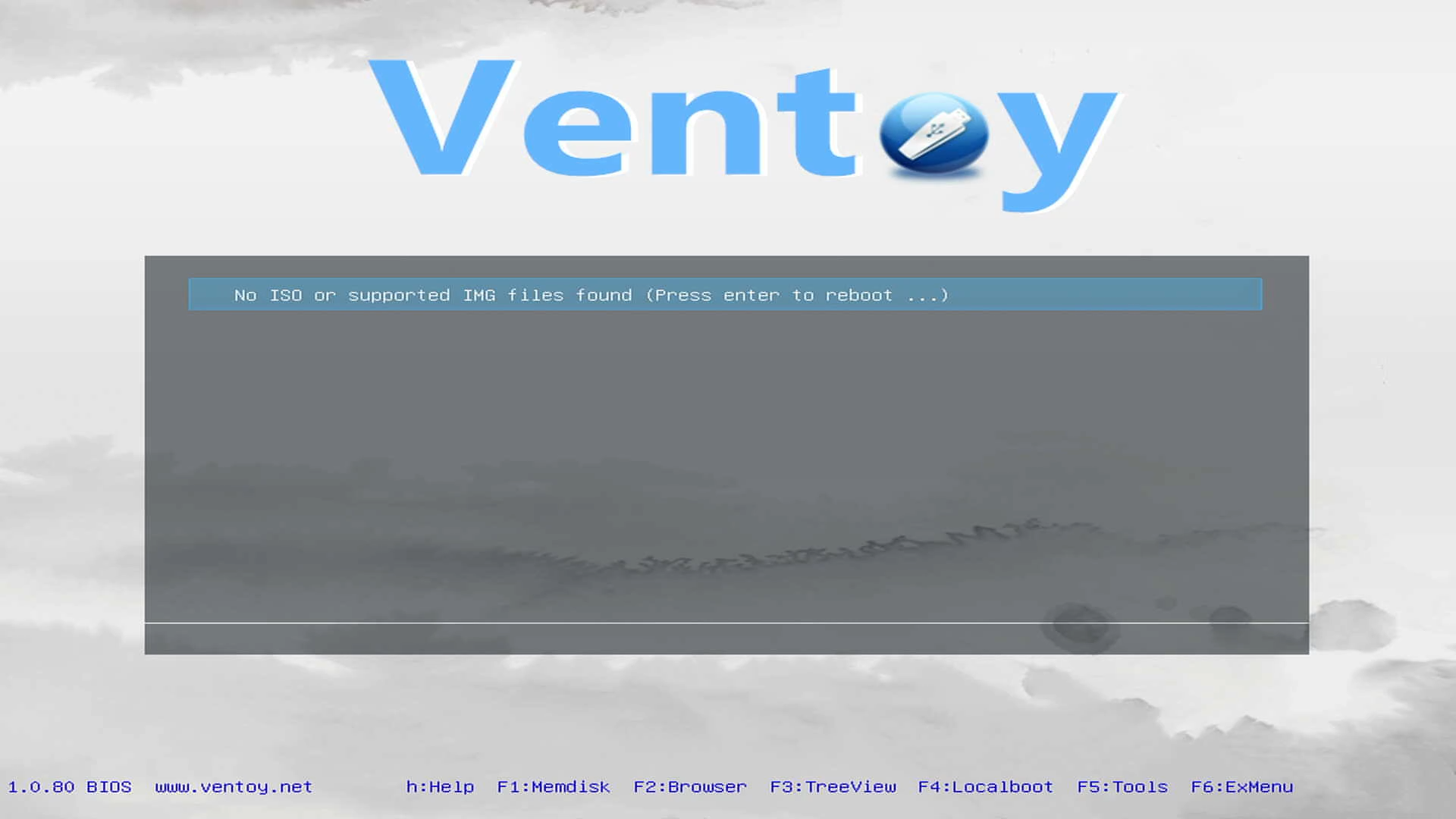
위와 같이 부팅 화면에서 ventoy가 실행됩니다. (위 예제에서는 iso 파일을 넣지 않아 목록에 뜨지 않고 있습니다. )
ventoy로 부팅이 안될 때
부팅이 안될 때는 부팅 옵션을 보면 됩니다.
아래에는 두 가지 pc의 bios를 보여주는데요. Secure boot 메뉴가 있다면 disable로 변경하면되고,
운영체제 모드가 있따면 WIN7과 같은 Legacy boot를 해주면 됩니다.
레거시 모드로 변경 방법은 아래 그림과 같습니다.
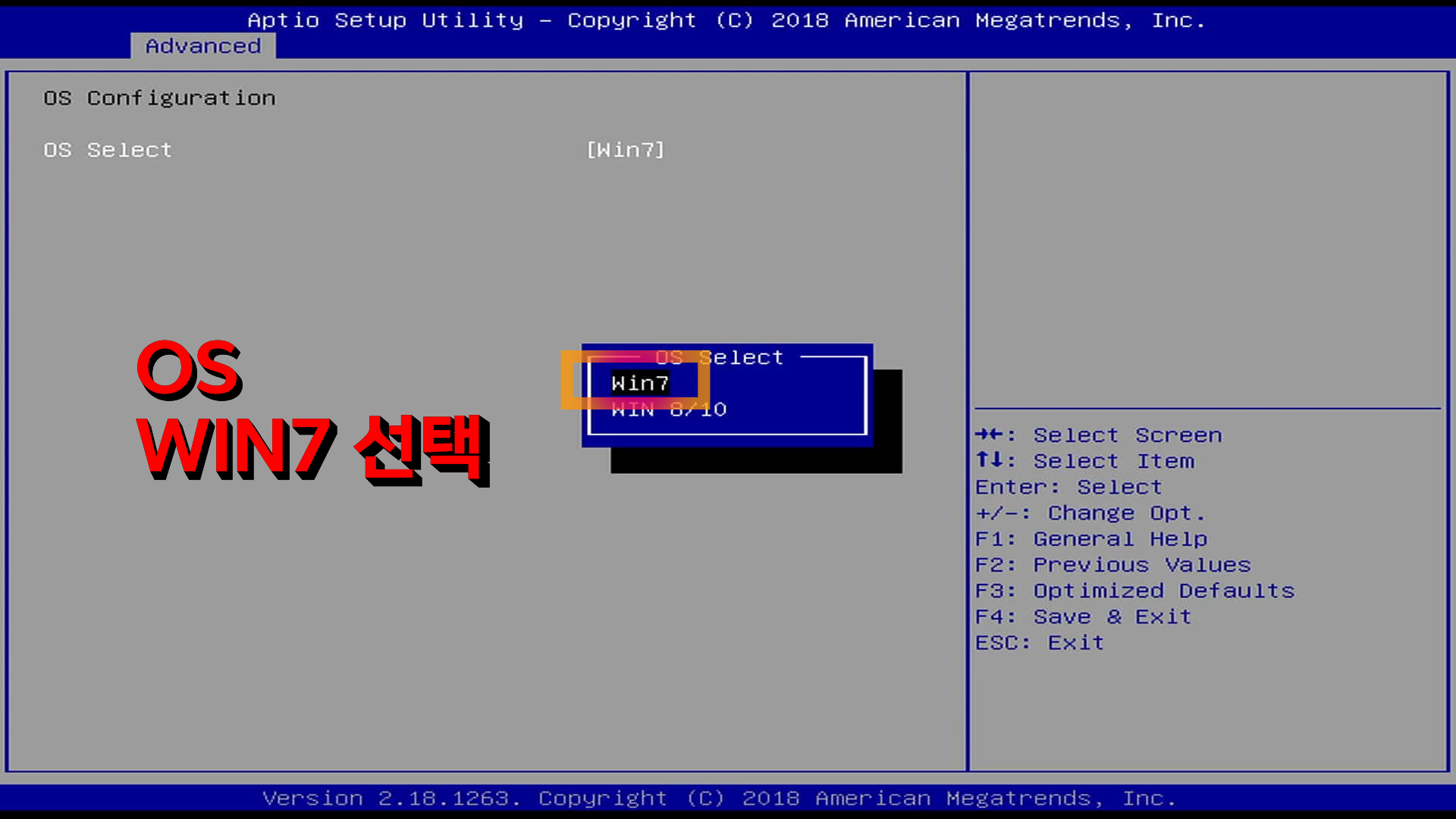
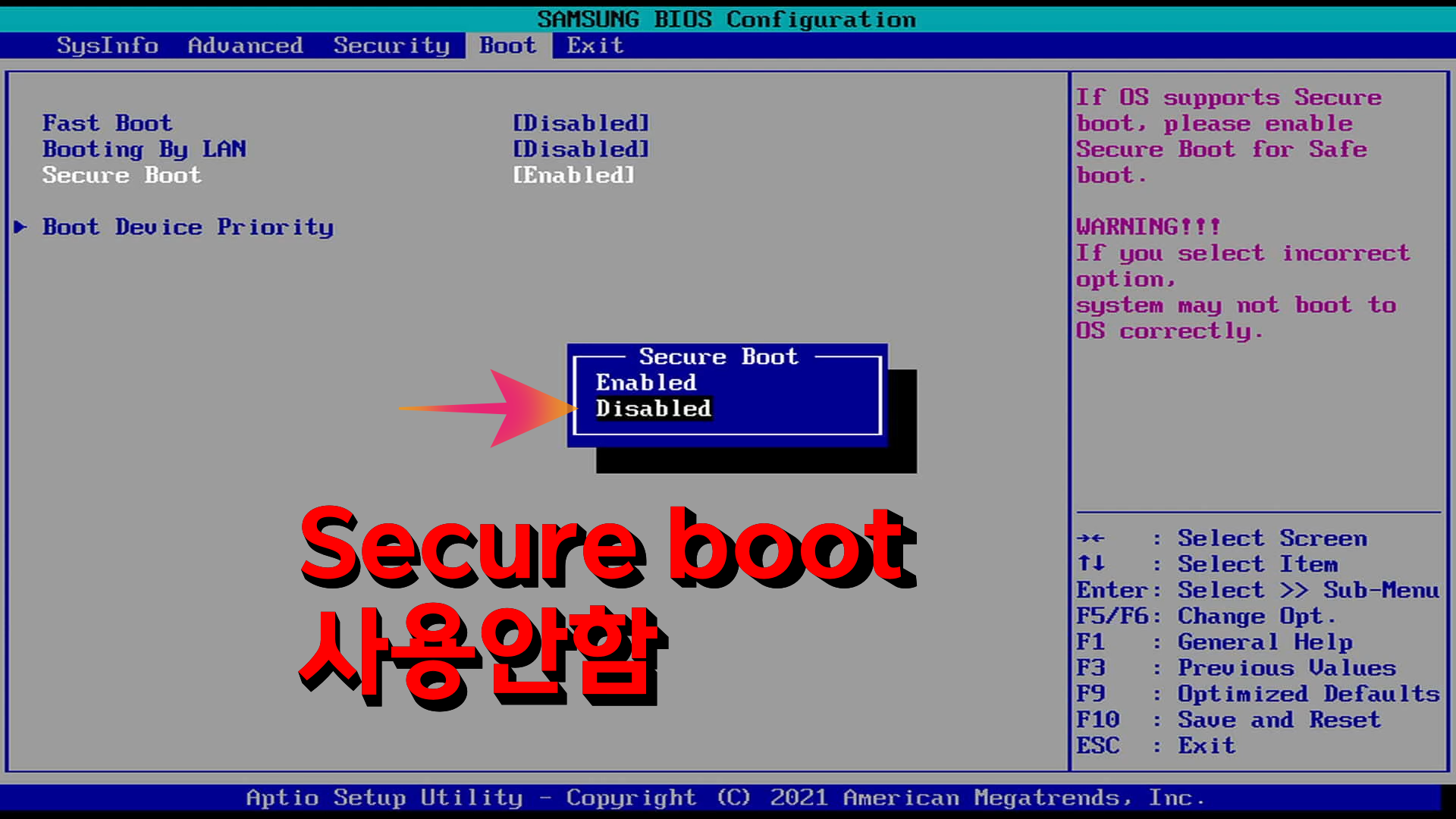
ISO 파일을 선택할 수 있는 부팅 USB 만들기 ventoy 설치방법이었습니다.
'PC노트북 > 유틸리티' 카테고리의 다른 글
| anydesk 한영전환 특수문자 입력 안될때 해결방법 (0) | 2022.09.27 |
|---|---|
| 윈도우11 업그레이드 안될때 해결방법 (1) | 2022.09.26 |
| 윈도우11 ie 인터넷 익스플로러 실행하기 (1) | 2022.09.25 |
| 정확한 인터넷 속도 품질 측정 사이트 (0) | 2022.09.24 |
| 복구용 부팅가능한 USB 외장하드 NVME 만들기 (1) | 2022.09.23 |